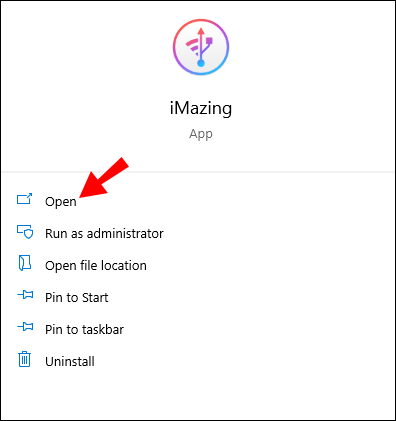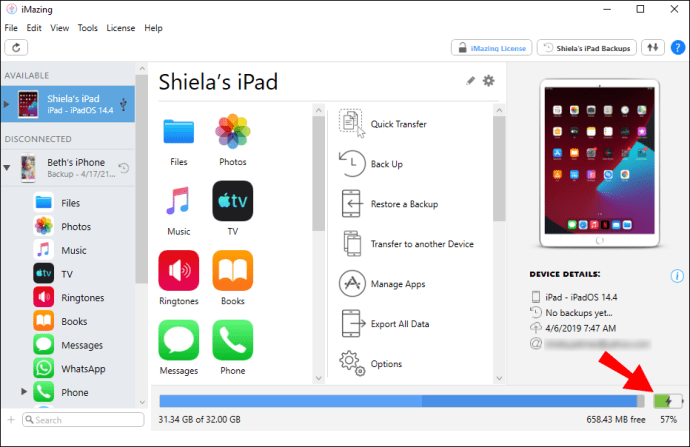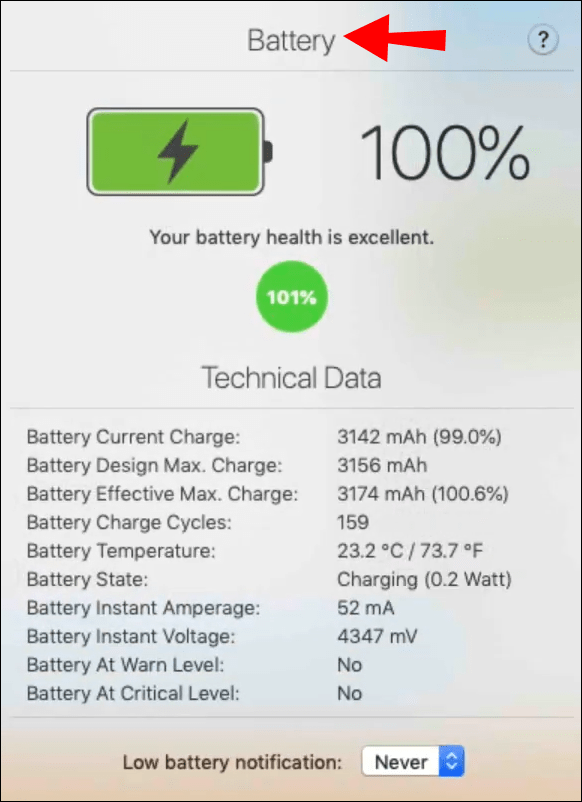Cum să verificați starea bateriei unui iPad
Utilizatorii iPhone au beneficiat de sănătatea nativă a bateriei cu ceva timp în urmă, dar până acum nu există o astfel de caracteristică pentru utilizatorii de iPad. În schimb, dacă doriți să aflați starea de sănătate a bateriei iPad-ului dvs., trebuie să aplicați soluții alternative.
Veți avea nevoie de acces la un computer macOS sau Windows și o aplicație terță parte care este specializată în efectuarea diferitelor sarcini de întreținere pentru dispozitive precum iPad-ul.
Din fericire, există mai multe aplicații gratuite și eficiente pe piață. În acest articol, vă vom ghida prin pașii de verificare a stării de sănătate a bateriei iPad-ului dvs. și vom răspunde și la câteva întrebări conexe.
Cum să verificați starea bateriei unui iPad?
După cum am menționat, iPad-urile nu au o funcție încorporată de sănătate a bateriei, așa cum o fac iPhone-urile. Acest fapt dezamăgitor nu trebuie să însemne că nu puteți examina starea de sănătate a bateriei tabletei.
Cu toate acestea, înseamnă că va necesita un pic mai mult efort. Vă vom ghida prin procesul de utilizare a software-ului iMazing, pe care îl puteți instala atât pe computere macOS, cât și pe computere Windows. Acest program seamănă cu iTunes, deoarece îl puteți folosi pentru a face copii de siguranță ale fișierelor iPad-ului și pentru a efectua sarcini similare.
În principal, este menit să vă ofere un rezumat al sănătății bateriei iPad-ului dvs. Cu versiunea plătită a software-ului, obțineți mult mai multe funcții, dar versiunea gratuită este mai mult decât suficientă pentru a verifica bateria și asta este ceea ce suntem aici pentru a face.
Cum să verificați starea bateriei unui iPad pe iOS 10?
Apple a lansat iOS 10 în 2016, iar mulți utilizatori au încă această versiune a sistemului de operare Apple. Vestea bună este că, indiferent de versiunea iOS, puteți verifica starea bateriei iPad-ului dvs. descărcând aplicația iMazing pe computer. Iată ce faci:
- Conectați-vă iPad-ul la computer prin USB.

- Lansați aplicația iMazing.
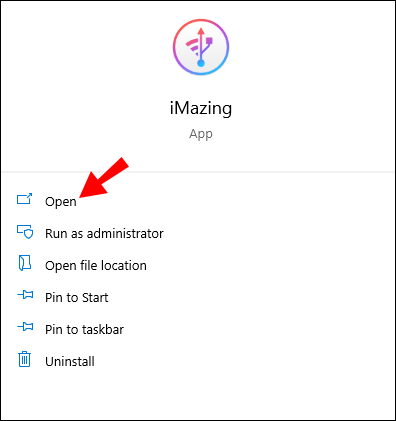
- În colțul din dreapta jos al ferestrei, faceți clic pe pictograma bateriei.
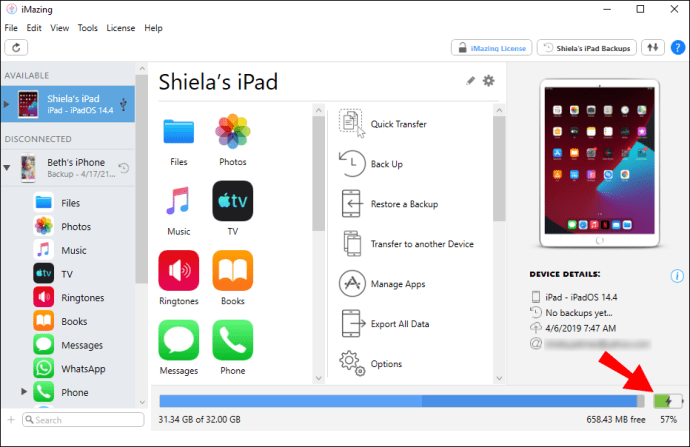
- Va apărea o fereastră pop-up cu titlul „Baterie” deasupra. De asemenea, va avea o imagine a bateriei și va afișa procentul actual de încărcare.
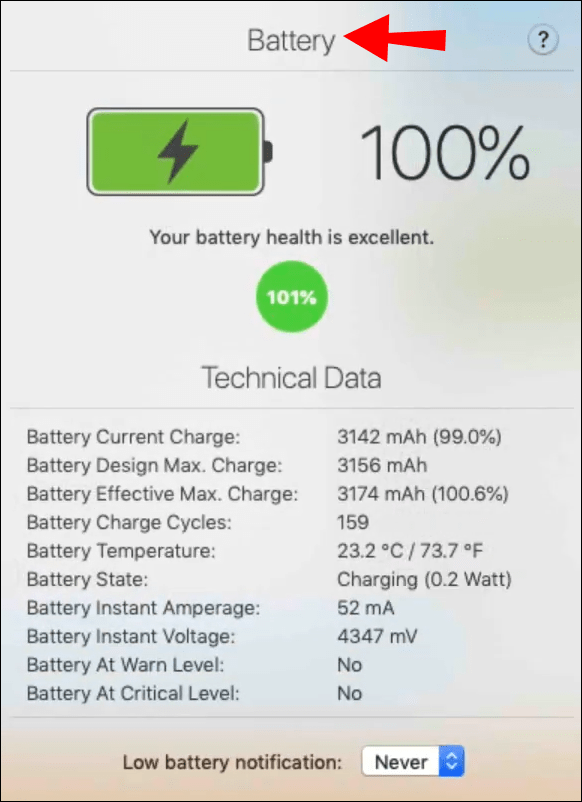
Fereastra pop-up vă va oferi o descriere completă a stării de sănătate a bateriei iPad-ului dvs. Veți vedea un cerc verde care va indica starea de sănătate a bateriei dispozitivului.
Dacă starea bateriei dumneavoastră este bună, acesta va spune așa, iar cercul va fi verde. Veți vedea, de asemenea, numărul exact care descrie starea de sănătate. De exemplu, 95% din 100%.
Cum să verificați starea bateriei unui iPad pe iOS 11?
A unsprezecea lansare a iOS a venit în iunie 2017. Dacă iPad-ul tău rulează pe iOS 12, poți folosi și iMazing pentru a verifica starea bateriei sale. Asigurați-vă că iPad-ul este conectat la computer prin USB. Apoi lansați iMazing și urmați acești pași:
- Faceți clic pe pictograma bateriei din colțul din dreapta jos al ferestrei iMazing.
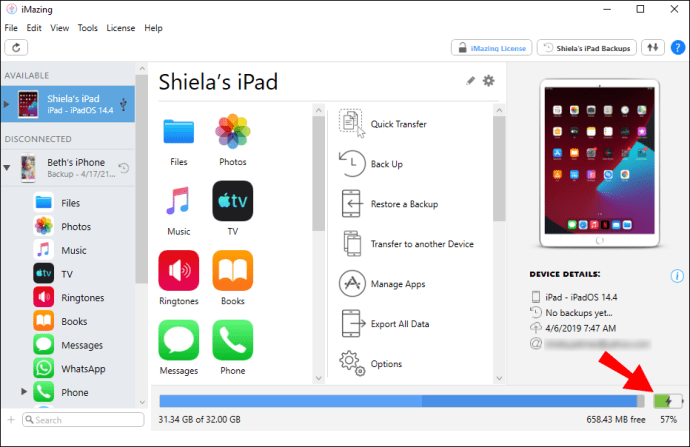
- Va apărea o fereastră și veți putea vedea toate datele tehnice referitoare la bateria dispozitivului dvs.
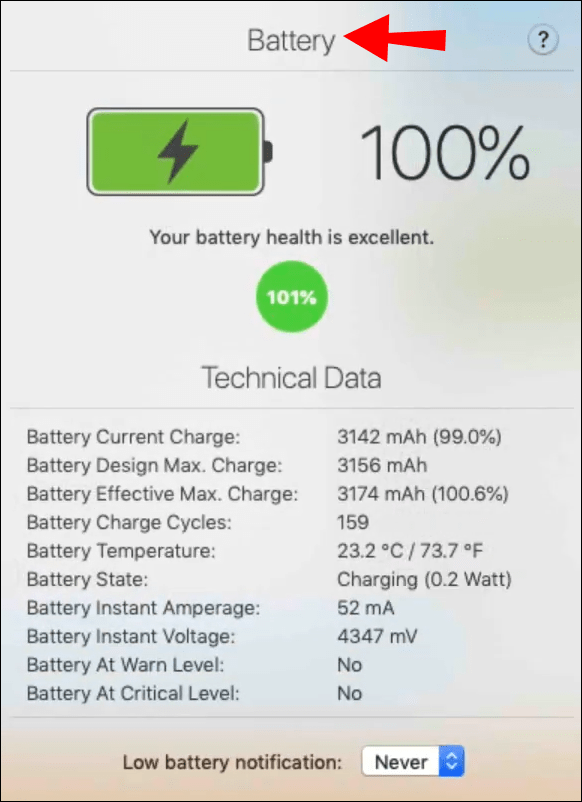
Dacă totul funcționează bine, procentul de sănătate a bateriei va fi în culoarea verde.
Cum să verificați starea bateriei unui iPad pe iOS 12?
În 2018, utilizatorii Apple au primit iOS 12, iar dacă aveți un iPad cu această versiune de iOS, puteți verifica starea bateriei utilizând iMazing.
Procesul este simplu. Tot ce trebuie să faceți este să vă conectați iPad-ul cu laptopul sau computerul, să descărcați iMazing și apoi să îl lansați. Atunci:
- Selectați pictograma bateriei situată în colțul din dreapta jos al ferestrei.
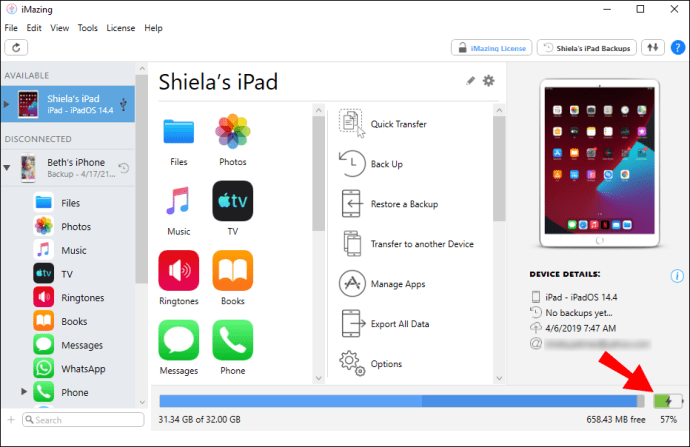
- Veți primi imediat o descriere completă a stării de sănătate a bateriei dispozitivului dvs.
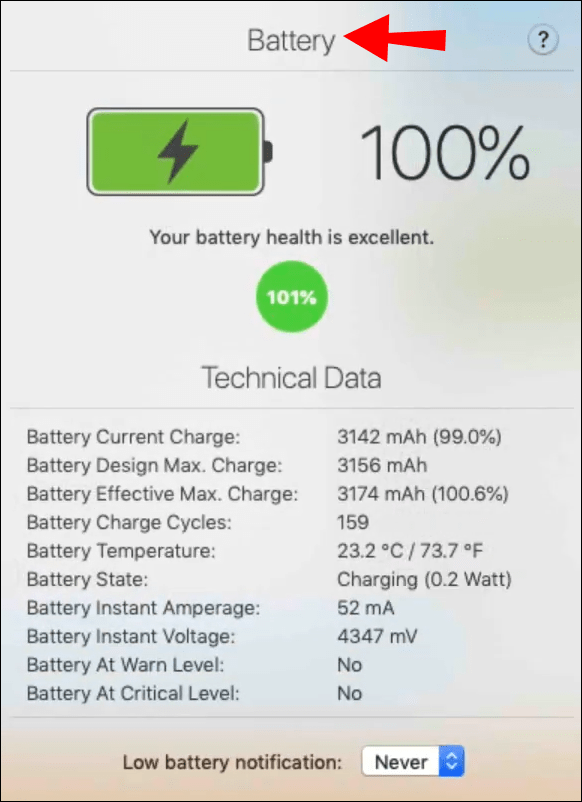
Veți vedea starea de sănătate, starea bateriei, temperatura și puteți chiar să configurați un procentaj de notificare scăzut al bateriei.
Cum să verificați starea bateriei unui iPad pe iOS 13?
Din 2019, Apple a lansat prima sa lansare majoră special pentru iPad-uri. Se numește iPadOS 13 și se concentrează mai mult pe funcțiile centrate pe tabletă.
Cu toate acestea, nu avea un sistem încorporat pentru verificarea duratei de viață a bateriei, așa că dacă dețineți un iPad cu acest sistem de operare, aveți nevoie de o aplicație terță parte, cum ar fi iMazing, pentru a monitoriza bateria. Puteți descărca iMazing sau orice altă aplicație gratuită, cum ar fi coconutBattery pentru macOS sau 3uTools pentru Windows.
Veți avea nevoie și de un conector USB. Toate aceste aplicații au versiuni gratuite, sunt ușoare și vă oferă toate informațiile necesare cu privire la starea bateriei iPad-ului dvs.
Cum să verificați starea bateriei unui iPad pe iOS 14?
iPadOS 14 a apărut în iunie 2020, ceea ce înseamnă că este cea mai nouă versiune a sistemului de operare iPad până în prezent. Dacă aveți un iPad nou-nouț, probabil că nu trebuie să vă faceți prea multe griji cu privire la sănătatea bateriei.
Dar, de înțeles, doriți să aveți opțiunea de a o verifica din când în când. Veți avea nevoie de o aplicație terță parte ușoară și eficientă, cum ar fi iMazing. Tot ce trebuie să faceți este să îl instalați pe computer, să conectați iPad-ul cu un cablu USB și să navigați prin interfața excepțional de ușor de utilizat.
Cum să verificați starea bateriei unui iPad fără PC?
Din păcate, nu există nicio modalitate de a verifica starea bateriei unui iPad fără a utiliza un computer sau laptop. Apple pur și simplu nu a lăsat loc pentru a verifica acest lucru fără ajutorul unui alt dispozitiv.
Singura veste bună este că multe aplicații terță parte nu vor îngreuna spațiul de stocare al computerului. Software precum iMazing are o versiune gratuită care acoperă starea bateriei pentru iPad.
Cum să verificați starea bateriei unui iPad pe Windows?
Aplicația iMazing funcționează perfect atât pe computerele macOS, cât și pe computerele Windows. Cu toate acestea, 3uTools este conceput special pentru utilizatorii de Windows.
Când vă conectați iPad-ul la computerul Windows, lansați 3uTools. Se va deschide într-o fereastră separată și veți putea vedea caracteristica „Durata bateriei” în partea dreaptă a ferestrei.
Faceți clic pe „Detalii” și va apărea o altă fereastră. Veți vedea de câte ori a fost încărcat iPad-ul dvs., care este capacitatea acestuia, producătorul și toate celelalte informații relevante.
Cum să verificați procentul de sănătate a bateriei unui iPad?
Indiferent de software-ul pe care îl utilizați pentru a verifica starea de sănătate a bateriei iPad-ului dvs., acesta vă va oferi datele despre starea de sănătate a acestuia în procente.
De exemplu, ați putea obține 99% ca un indicator că bateria dvs. este în stare excelentă. Asta nu reprezintă cât de mult „suc” are acum bateria ta. S-ar putea să fii cu 20% în ceea ce privește starea actuală, dar la 99% sănătate generală.
Cum să verificați starea de sănătate a bateriei unui iPad?
Pentru a verifica starea de sănătate a bateriei iPad-ului dvs., aveți nevoie de acces la un computer, cablu USB și software care acceptă această funcție.
iMazing este o alegere excelentă, dar alții oferă acest serviciu și gratuit. Când vă conectați iPad-ul, veți obține starea de sănătate completă a dispozitivului.
Întrebări frecvente suplimentare
1. Cum să verificați durata de viață a bateriei iPhone-ului dvs.?
Pe iPhone, verificarea acestei caracteristici este exponențial mai ușoară. Tot ce trebuie să faci este să mergi la „Setări” și apoi să selectezi „Baterie”. Apoi, trebuie să atingeți „Sănătatea bateriei” și apoi să citiți procentul de lângă „Capacitate maximă”.

Acest număr reprezintă capacitatea bateriei în raport cu modul în care era când telefonul dvs. era nou. Rețineți că, chiar și potrivit Apple, acest număr nu este 100% precis.
2. Ionul de litiu este același cu litiu?
Nu Nu este. Deși există multe asemănări între aceste două tipuri de baterii, există și o diferență notabilă. Bateria cu litiu nu este reîncărcabilă, în timp ce litiu-ion este.
De aceea sunt folosite în dispozitive precum smartphone-uri și tablete. Cu toate acestea, bateriile cu litiu au o durată de viață mai lungă și sunt mai puțin costisitoare și mai ușor de făcut. Pentru electronice, litiu-ionul va fi întotdeauna alegerea mai bună.
3. Cum verific ciclul bateriei pe iPad?
Ciclul bateriei reprezintă timpul necesar pentru ca o baterie a dispozitivului dumneavoastră să treacă de la 100% la 0%. Acest lucru poate dura uneori zile, deoarece un ciclu al bateriei are loc numai atunci când este folosită toată puterea bateriei.
Puteți încărca iPad-ul de sute sau chiar de mii de ori și aveți mai puține cicluri de baterie pe mâini. Ciclul bateriei iPad-ului tău este relativ „îngropat” în dispozitiv și ar putea părea un proces ciudat, dar funcționează. Iată cum:
1. Accesați „Setări” iPad-ului și selectați „Confidențialitate”.

2. Apoi apăsați pe „Analitice și îmbunătățiri”, urmat de „Date de analiză”.

3. Veți vedea o listă lungă de date. Nu vă lăsați intimidați. Derulați în jos la secțiunea de date care începe cu „Jurnal agregat” și faceți clic pe ultima din listă.

4. Veți vedea o pagină completă de cod. Selectați tot codul și copiați.

5. Apoi, lansați aplicația „Note” pe iPad-ul dvs. sau orice alt loc unde puteți lipi textul.

6. Lipiți textul, apoi utilizați funcția „Găsiți” pentru a căuta „BatteryCycleCount”.
Odată ce găsiți acea bucată de text, veți vedea un număr atașat. Acest număr reprezintă ciclul bateriei iPad-ului tău.
4. Cum se verifică ciclul bateriei iPhone?
Ciclul bateriei iPhone-ului poate fi verificat în același mod ca și pe un iPad. Urmați acești pași:
1. Accesați „Setări” și selectați „Confidențialitate”.

2. Apoi selectați „Analitice și îmbunătățiri” și imediat după „Date de analiză”.

3. Găsiți grupul de text „Jurnal agregat”. Atingeți ultima linie a acelui grup de date.

4. Selectați și copiați întreaga pagină de cod pe care o veți vedea pe ecran.

5. Deschideți aplicația „Note” și inserați textul.

6. Căutați „BatteryCycleCount” în textul lipit.
Numărul pe care îl vedeți lângă textul evidențiat este ciclul bateriei iPhone-ului dvs.
Urmărirea eficientă a sănătății bateriei iPad-ului dvs
Sperăm că Apple se va asigura că iPad-ul are funcția de sănătate a bateriei încorporată în viitor. Permite o urmărire mai eficientă a stării bateriei dispozitivului dvs. Cu toate acestea, dacă aveți acces ușor la un computer, acest lucru nu trebuie să fie o bătaie de cap.
Aplicațiile terță parte menționate în articol funcționează bine și vă vor furniza informațiile pe care le căutați și puțin mai mult decât atât. Asigurați-vă că faceți diferența între starea actuală de încărcare a telefonului, capacitatea bateriei și ciclul bateriei.
Cât de des crezi că trebuie să verifici starea bateriei dispozitivului tău? Anunțați-ne în secțiunea de comentarii de mai jos.